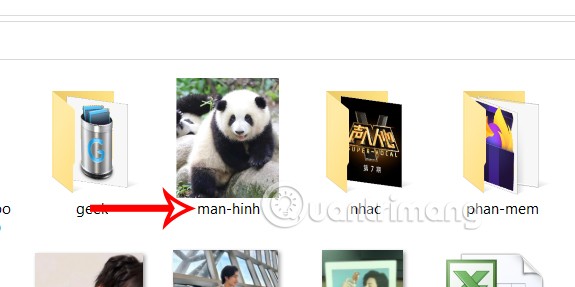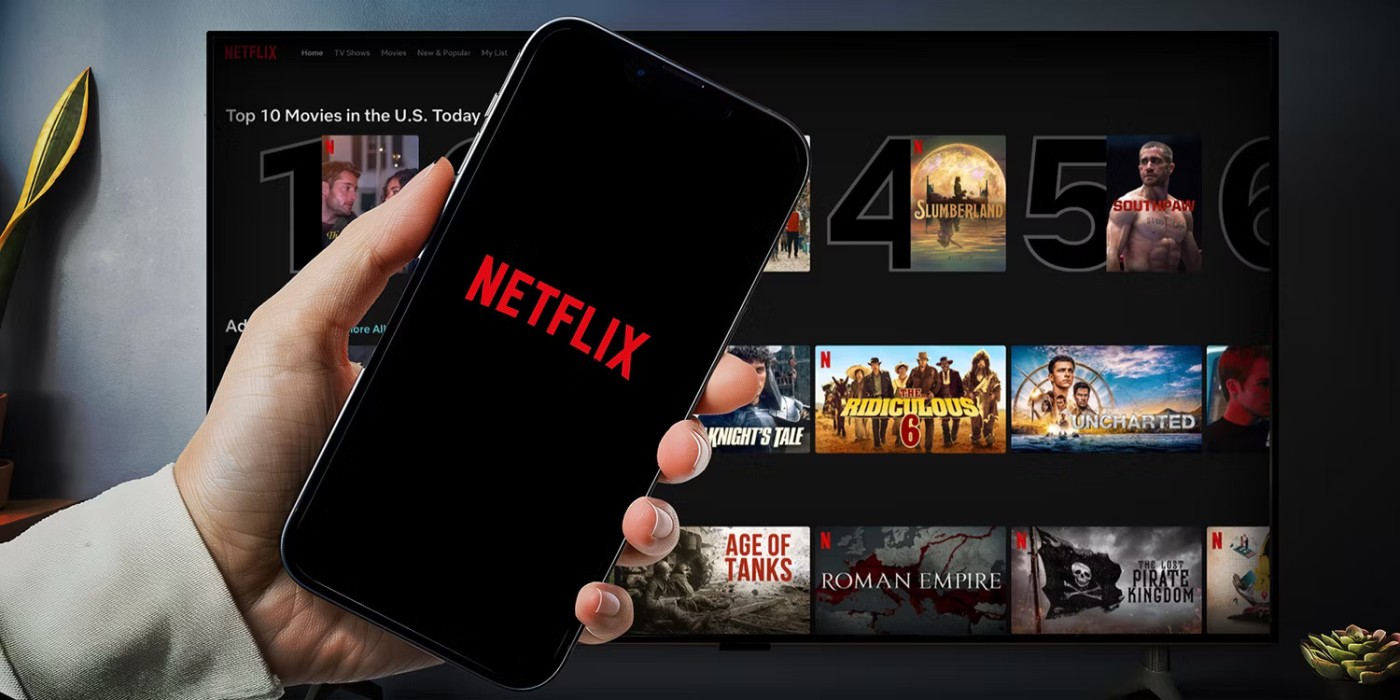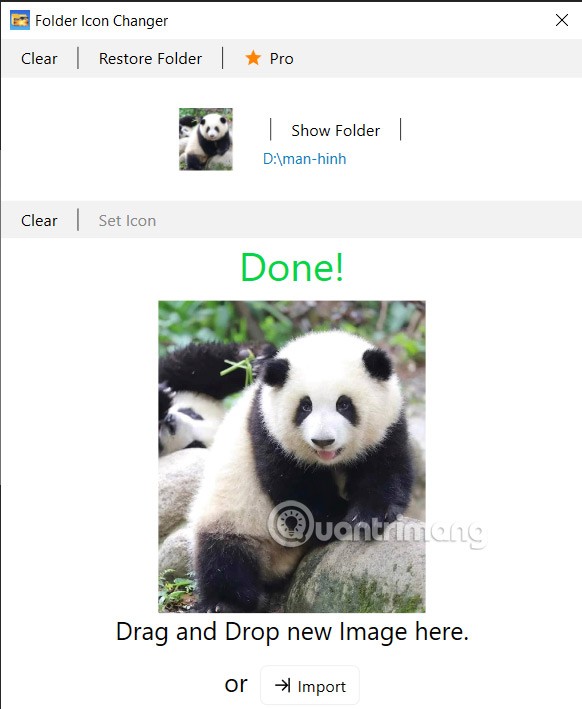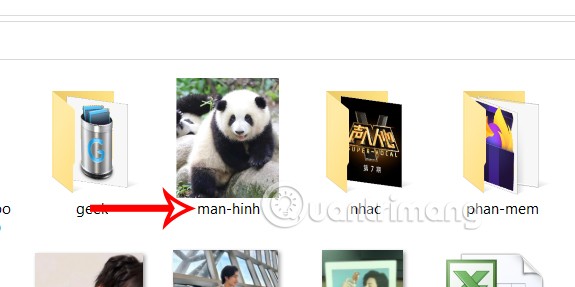Existem muitas maneiras de alterar a interface das pastas com o conhecido ícone amarelo, como alterar a cor das pastas no Windows ou alterar o ícone da pasta do Windows através do Folder Icon Changer, com qualquer imagem que você desejar. Tudo o que você precisa fazer é arrastar a imagem para a janela do aplicativo e selecionar a pasta que deseja personalizar. Abaixo estão as instruções para alterar o ícone da pasta do Windows.
Como alterar ícones de pastas no Windows
Passo 1:
Primeiro, baixe o aplicativo Folder Icon Changer para Windows no link abaixo.
Passo 2:
Exiba a interface do aplicativo Folder Icon Changer, clique em Importar ou arraste e solte a pasta cujo ícone deseja alterar na área Arraste e solte sua pasta aqui .
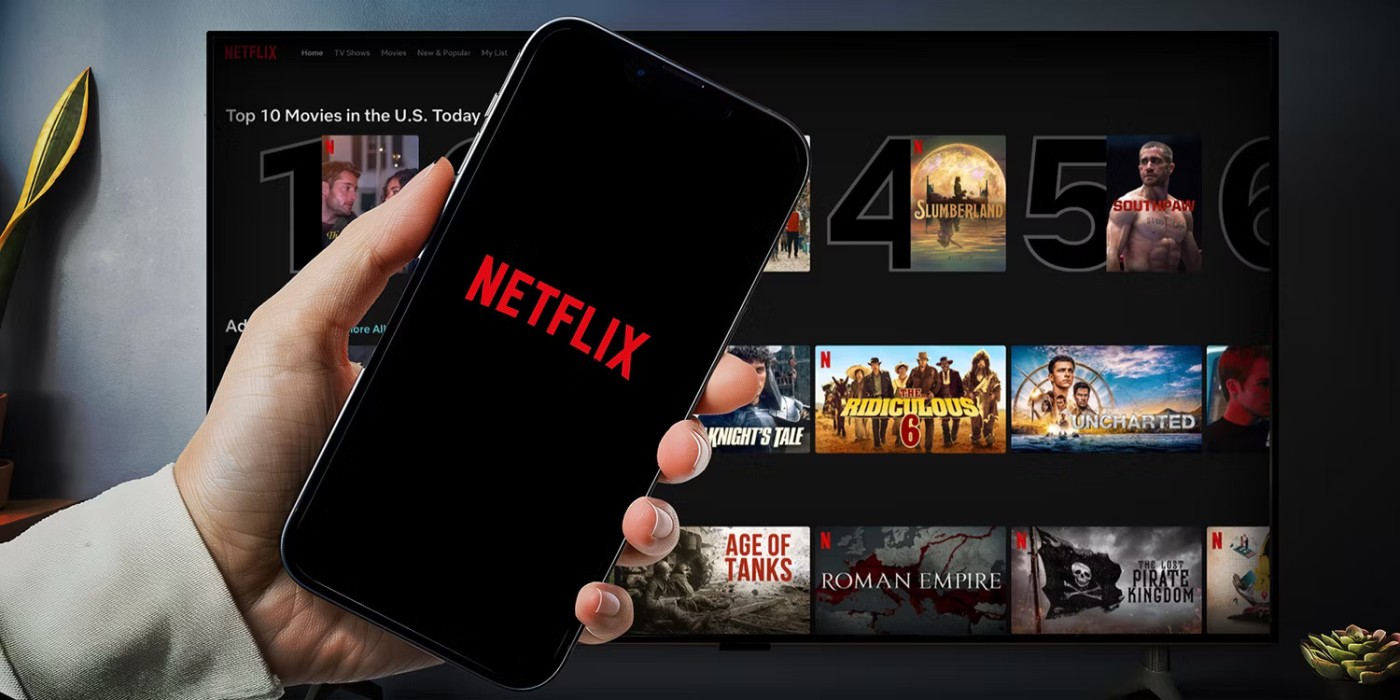
Etapa 3:
Em seguida, clique no botão Importar ou arraste e solte a imagem do ícone da pasta na área Arraste e Solte sua Imagem Aqui . O Folder Icon Changer suporta os formatos JPG, PNG, BMP, TIFF ou ICO.

Passo 4:
O resultado é que você verá a imagem carregada e a mensagem "Concluído" ao alterar o ícone da pasta no Windows com sucesso. Se quiser alterar para outra imagem, clique em Importar para alterar.
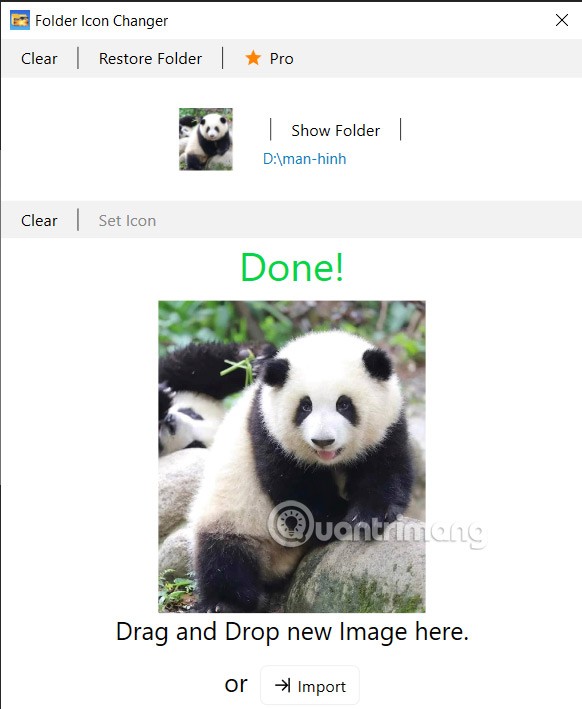
A pasta no seu computador também será substituída pela imagem selecionada, conforme mostrado abaixo. Se desejar alterar a pasta ou a imagem do ícone, clique em Limpar e selecione novamente. Se desejar restaurar o ícone antigo, clique em Restaurar Pasta.